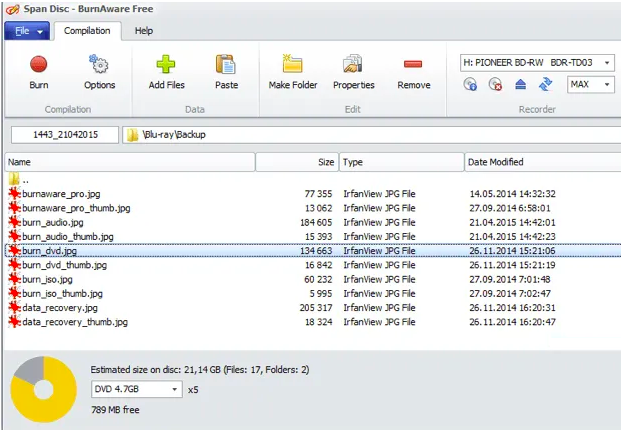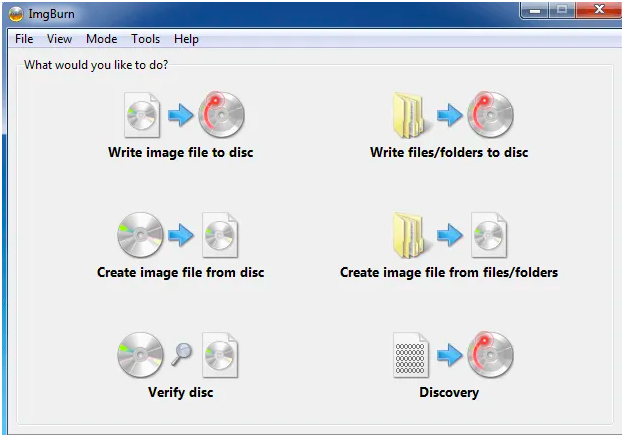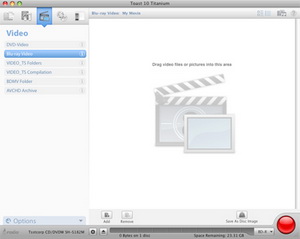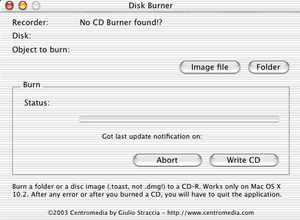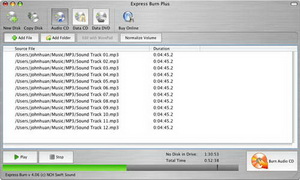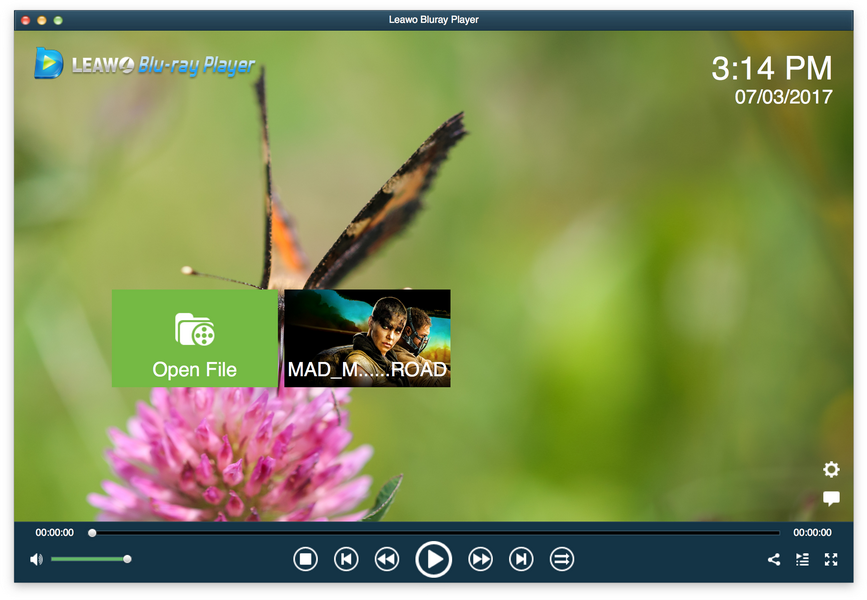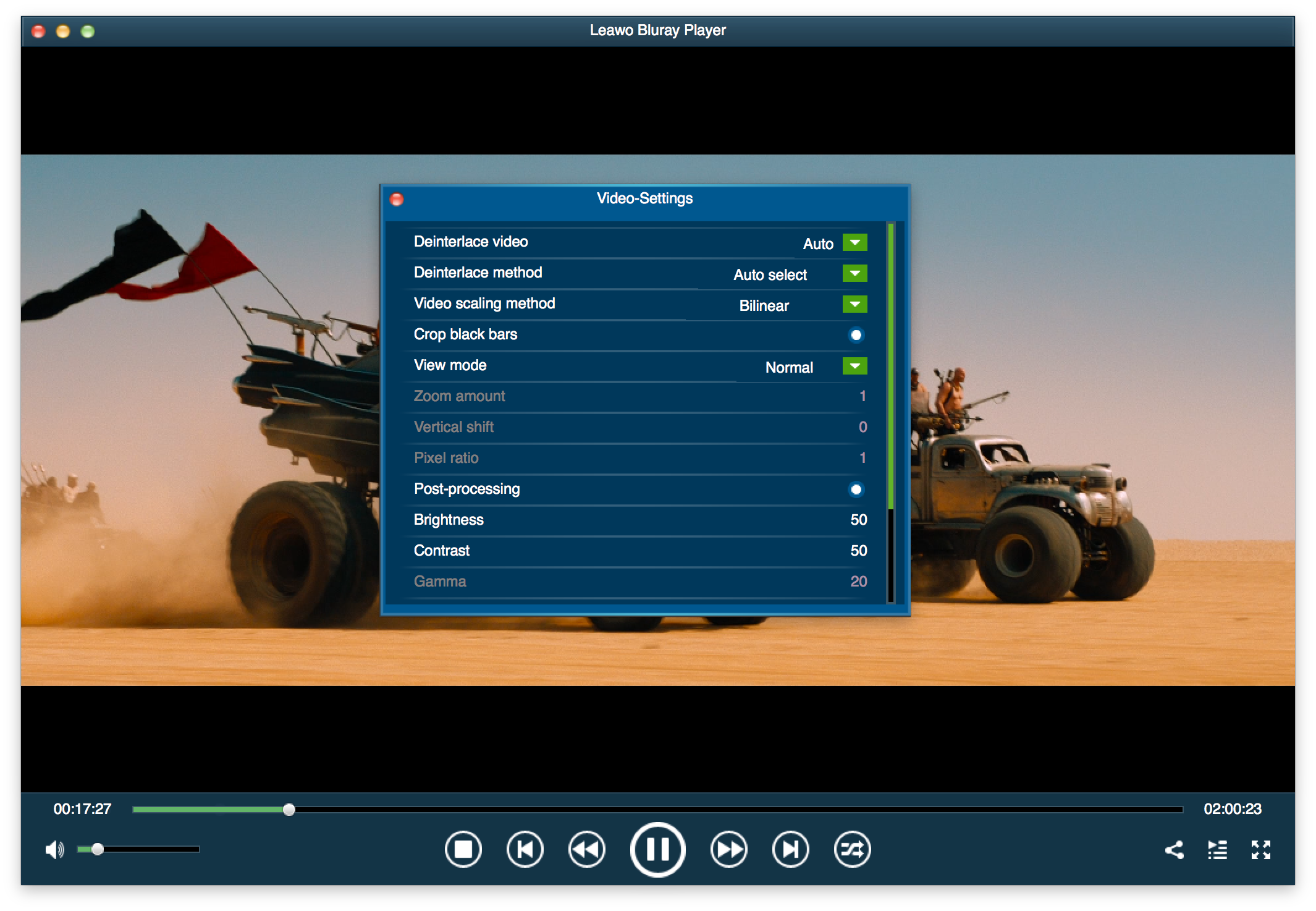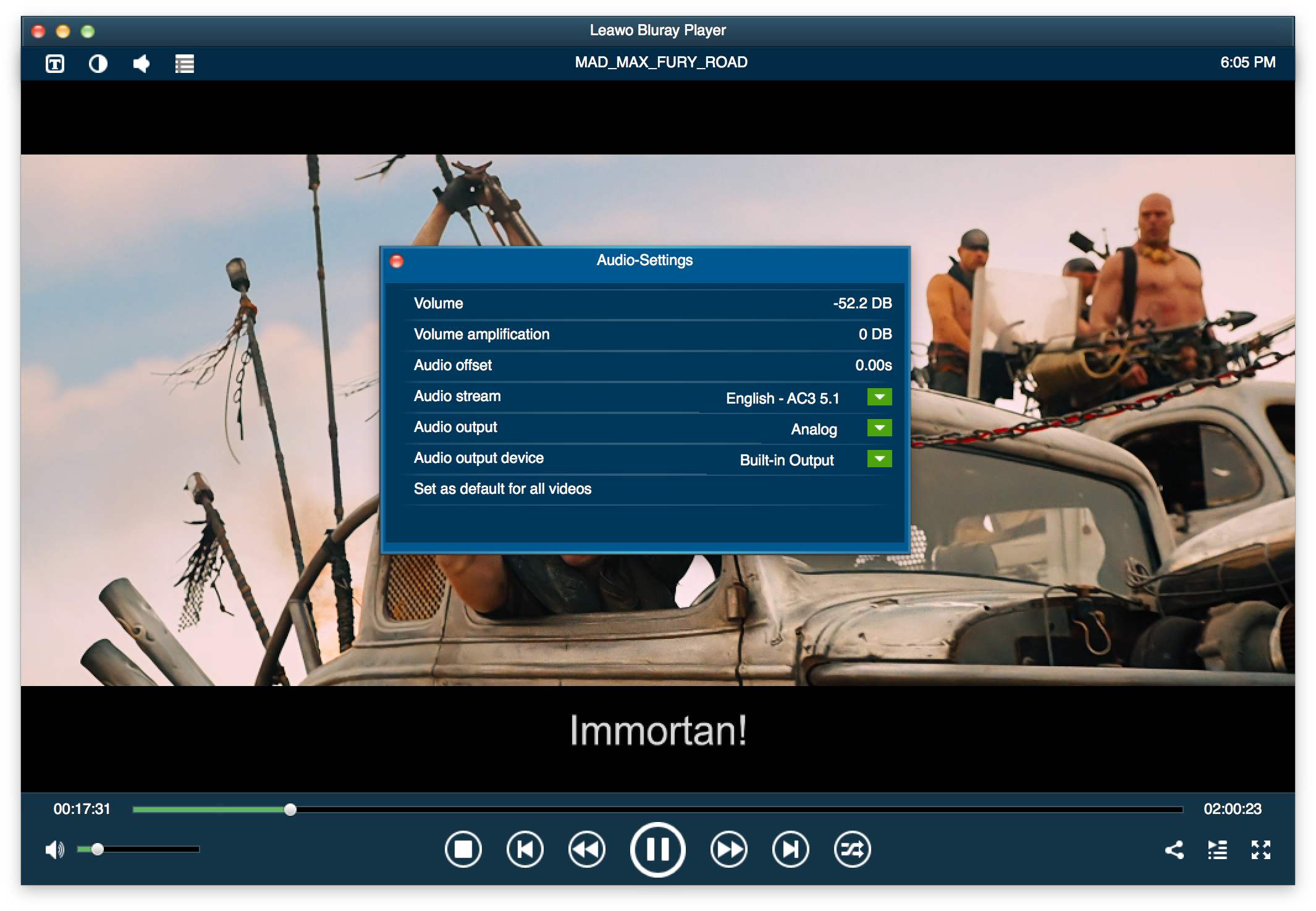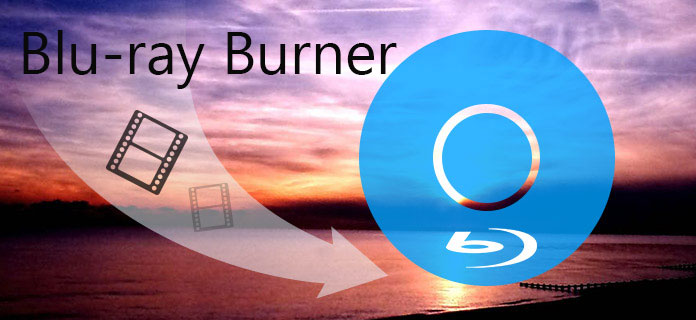Wenn wir über eine Windows Blu-ray Brennsoftware nachdenken, gibt es dann irgendwelche Vorschläge bezüglich der Vorsichtsmaßnahmen? Immer wieder haben Anwender auch Fragen, wie man Blu-ray Discs unter Windows 7, Windows 8, Windows 10, etc. brennt. Genau an dieser Stelle erfahren Sie, wie wir uns der Suche nach einer Lösung für Windows Blu-ray Brennsoftware widmen, die allen Windows-Anwendern zugute kommt.
Teil 1: Wichtige Funktionen der Blu-ray Brennsoftware
Teil 2: Top 3 der besten Blu-ray Brennsoftware für Windows
Teil 3: Die besten Blu-ray Brennprogramme für Mac
Teil 4: Wie können Sie Ihre gebrannte Blu-ray Disc effizient testen?
Teil 5: Fazit
Teil 1: Wichtige Funktionen der Blu-ray Brennsoftware
Angesichts des überfüllten Marktes für Windows Blu-ray Brennsoftware ist es wirklich schwierig, die Unterschiede zwischen den verschiedenen Programmen wirklich zu unterscheiden, da in jedem einzelnen Programm etwas vorhanden ist, das Sie vielleicht kennen, aber nicht sehr vertraut sind. So haben wir zu Beginn einige wichtige Funktionen aufgelistet, die sich auf einige der besten Windows Blu-ray Brennsoftware beziehen, so dass Sie eine bessere Vorstellung davon haben, was Sie wählen und was Sie für eine klare Präferenz gegenüber Blu-ray Brennsoftware haben möchten. Im zweiten Teil finden Sie die Liste der 5 besten Windows Blu-ray Brennprogramme, die die meisten dieser Funktionen kombinieren. Die Liste bringt Ihnen einige praktische Optionen, besonders wenn Sie schnell eines finden möchten.
Zu Beginn möchten wir über die Formate verschiedener Medien aus Videos, Audios und sogar Bildern diskutieren. Wir alle sind mit den gängigen Formaten wie MP4, AVI, RM, MP3, WMV, JPG und so weiter vertraut. Einige von ihnen können von den meisten gängigen Programmen sofort erkannt werden. Wenn jedoch einige seltene oder unregelmäßige Formatdateien auf Ihrem Windows-System auftreten, ist das Problem, ob Ihre Windows Blu-ray Brennsoftware die Formate dessen unterstützt, was Sie von den Websites heruntergeladen haben? In diesem Zusammenhang können Sie leicht erkennen, wie wichtig es ist, eine Windows Blu-ray Brennsoftware zu finden, die so viele Formate wie möglich unterstützt. Einige der besten Windows Blu-ray Brennprogramme können Formate bis zu 180 Arten unterstützen.
Zum anderen ist es wichtig, dass Ihre Daten nicht durcheinander gebracht werden, bevor Sie Inhalte auf Ihre Blu-ray Discs brennen. Was bei der Organisation dieser Situation helfen kann, ist ein Menü vorzufinden. Öffnen Sie jede gekaufte Blu-ray Disc und Sie werden feststellen, dass die meisten von ihnen durch mehrere Menüs abgedeckt sind, um den Benutzern einen schnellen Zugriff auf weitere genaue Inhalte zu ermöglichen, die Sie gerne ansehen würden. Einige Windows Blu-ray Brennsoftware-Tools bieten DIY-Menüfunktionen an. Sie können ein Geschenk machen oder es einfach zu etwas Besonderem machen. Es gibt auch verschiedene Vorlagen für das Disc-Menü.
Als drittes, was die Brenngeschwindigkeit betrifft, könnte dies auch eines der größten Probleme für diejenigen sein, die nicht warten und zu viel Zeit damit verbringen möchten. Das heißt, Sie benötigen eine leichte und schnelle Brennsoftware, die dennoch stabil ist. Die hohe Geschwindigkeit sollte auch den gesamten Brennerfolg sicherstellen, da es immer noch zu viele Produkte mit hoher Geschwindigkeit gibt, aber die Brenndauer nach einer gewissen Zeit verlangsamt wird.
Der nächste Teil bezieht sich auf die Brennqualität der Windows Blu-ray Brennsoftware. Es fällt Ihnen vielleicht schwer, die Originalqualität der Videoquelle zu erhalten. Manchmal verfügen Sie über hochwertigere Mediendaten, die Sie gut aufbewahren möchten. Tatsächlich behält die fortschrittliche Technologie die ursprüngliche Qualität bei. Daher sollte die professionelle Windows Blu-ray Brennsoftware in diesem Fall in der Lage sein, den Inhalt der Blu-ray Discs genauso gut wie die Originalinhalte zu speichern.
Wenn Sie sich Sorgen um das Windows-System mit verschiedenen Versionen machen, sollten Sie nebenbei auch die einzelnen Websites besuchen. Stellen Sie sicher, dass die richtige Version zu Ihrem Betriebssystem passt und die Gewissheit besteht, dass eine große Anzahl von Windows Blu-ray Brennsoftware mehr als eine Betriebssystemversion für Benutzer anbietet.
Die Diashow ist ein weiteres unverzichtbares Feature für Fotoliebhaber, die gerne Fotos mit der digitalen Methode aufnehmen, bearbeiten und anordnen. Sie können mit einigen professionellen Windows Blu-ray Brennprogrammen Foto-Diashows erstellen. Die werden nicht eingeschränkt und es wäre ganz einfach und freudig für sie, ihre Erinnerungen in fantastische Foto-Diashows zusammenzustellen und sie ihren Familien und Freunden gerne zu zeigen.
Das kennenlernen einer Person ist nicht immer einfach und dauert so lange, was auch der Fall ist, wenn man das Kennenlernen bestimmter Blu-ray Brennsoftware-Tools anspricht. Sie wollen nicht zu viel Zeit und Mühe aufwenden, um Zugang zu einigen seltsamen Modulen zu erhalten, die Sie nicht benötigen. Eine gute intuitive Benutzeroberfläche ist ein wichtiger Faktor für die Nutzung von Softwareprogrammen. Gute Blu-ray-Brennsoftware sollte einfach zu bedienen sein und gleichzeitig viele Funktionen für den Benutzer bereitstellen.
Überprüfen Sie die oben genannten Funktionen, bevor Sie sich entscheiden, ein Blu-ray-Brennprogramm zu erwerben. Die meisten von ihnen werden auf der ersten Willkommensseite angezeigt, wenn die Software mit diesen Funktionen ausgestattet ist. Mehr als nur das Durchsuchen dieser Websites, sollten wir auch einige auf ihnen testen. Hier sind die Top 5 der besten Blu-ray Brennsoftware-Tools für Windows-Anwender und hoffen, dass diese Liste hilfreich sein kann.
Teil 2: Top 3 der besten Blu-ray Brennsoftware für Windows
Top 1. Leawo Blu-ray Creator
Diese all-in-one Blu-ray-Brennsoftware enthält alle Funktionen, die wir oben erwähnt haben. Sie können alle Ihre unordentlichen Daten aufräumen, indem Sie ein Disc-Menü erstellen, und es gibt auch viele Vorlagen, die in 8 verschiedenen Kategorien angeboten werden. Auch das weitere Gestaltung wird angeboten, wie z.B. das Hinzufügen von Hintergrundmusik, das Bearbeiten von Schriftart und -farbe, das Anpassen von Titel und Inhalt usw. Speichern Sie die entworfenen Vorlagen nach dem Prozess als Ihre eigenen Vorlagen, damit Sie sie beim nächsten Mal verwenden können. Die Foto-Diashow ist das, was als eines der attraktivsten Features für die meisten Benutzer hervorgehoben werden sollte. Der Brennprozess des Leawo Blu-ray Creator ist ebenfalls gewährleistet und die Brenngeschwindigkeit kann bis zu 6-mal höher sein als bei vielen anderen Produkten, ohne dass es zu einem Bruch und gleichzeitig zu einer starken Stabilisierung kommt.
Leawo Blu-ray Creator
– Videos gleichzeitig auf Blu-ray/DVD-Disc, Ordner und/oder ISO-Image-Datei brennen.
– Erstellen von Foto-Diashows aus verschiedenen Fotos und einfaches Brennen auf DVD/Blu-ray Disc.
– Eine Klickoperation zum Brennen von ISO-Image-Dateien auf Blu-ray/DVD-Discs.
– Bearbeiten von Ausgabevideos, um Bild- oder Text-Wasserzeichen hinzuzufügen, Videogröße zu trimmen, Effekt anzupassen, etc.
– Erstellen der 3D Blu-ray/DVD Filme mit 6 verschiedenen 3D Effekten.
Top 2. BurnAware
Diese Windows Blu-ray Brennsoftware ist auch einfach zu bedienen, während sie einige der Funktionen abdeckt. Es brennt schnell und bietet die beliebtesten Videos im Format. Das Interface lässt Sie vielleicht ein wenig traditionell und alt fühlen, aber Sie können trotzdem lernen, wie man es schnell benutzt. Weitere Funktionen wie das Erstellen von Datensicherungen und das Brennen von ISO-Image-Dateien sind enthalten. Die Blu-ray-Brennoptionen sind jedoch auf die grundlegendsten Funktionen beschränkt, die wir gerade erwähnt haben. Seine kostenlose Version sollte gut funktionieren, wenn Sie nur Blu-ray ohne viele weitere Anforderungen brennen wollen, während die preiswerte Premium-Version einen größeren Funktionsumfang bietet.
Top 3. ImgBurn
ImgBurn ist eine der am häufigsten verwendeten Windows Blu-ray Brennsoftware mit der Möglichkeit, DVD-Discs und Blu-ray Video Discs zu erstellen. Und es unterstützt eine Vielzahl von Betriebssystemen, während nicht allzu viele Softwaretools in der Lage sind, dies zu tun. Aber auch der Nachteil ist offensichtlich. Sie können die Blu-ray-Disc nicht direkt kopieren, weil Sie eine Image-Datei erstellen müssen. Das ist sehr umständlich.
Teil 3: Die besten Blu-ray Brennprogramme für Mac
1. Roxio Toast
Roxio Toast ist bekannt als das Flaggschiff des Brennens verschiedener Discs. Im Allgemeinen, mit der Unterstützung mehrerer Laufwerke, die die native Mac-Software nicht unterstützt, behebt sie Millionen von Problemen für Mac-Anwender. In letzter Zeit wurde die grundlegende Fähigkeit, Blu-ray-Discs zu brennen, zwar beibehalten, aber zu einer vollständigen Reihe von Anwendungen zusammengeführt, darunter Dienstprogramme zum Importieren und Aufräumen von Audio und Fotos, zum Importieren und Exportieren von TiVo-Aufzeichnungen und sogar zum Beschriften und Katalogisieren von Blu-ray Discs. Von den gängigsten Disc-Formaten bis hin zu weniger verbreiteten wie PhotoDisc, Enhanced Audio CDs und Video CD/DVDs werden alle unterstützt. Das Roxio Toast 11 Titanium, das mit dem Blu-ray Video Disk Plugin Paket ausgestattet ist, ermöglicht es Anwendern, jedes HD-Video auf Blu-ray Discs zu brennen, das auf den meisten handelsüblichen Blu-ray Playern angesehen werden kann.
2. Disc Burner for Mac
Mit dieser Blu-ray-Brennsoftware können Sie Videos erstellen, den Inhalt anpassen und alle Ihre digitalen Dateien auf der Blu-ray Disc speichern. Darüber hinaus bietet dieser Disc Burner auch die Möglichkeit, Image-Dateien auf Ihren lokalen Festplattenspeicher zu kopieren, wo das Erzeugen von ISO-Dateien verfügbar ist, um sie mit anderen Mac-System-Benutzern zu teilen.
3. Express Burn
Da der Express Burn eine völlig kostenlose CD-Brennsoftware für Mac ist, besteht die Hauptfunktion darin, Daten oder Audio schnell und einfach aufzunehmen. Ähnlich wie bei anderer Software, die Sie die Dateien auf das Symbol ziehen und auf die Brenntaste klicken können. Die zusätzliche Funktion wie die Konvertierung von Audioformaten ist eine gute Option und bietet den meisten Menschen Komfort. Während es den CD/DVD-Brennprozess mit proprietären Optimierungssystemen beinhaltet, stehen Brennfunktionen wie Daten-CDs, Audio-CDs und Mp3-CDs zur Verfügung. Aktualisieren auf Burn Plus, damit Sie auf Blu-ray brennen können.
Teil 4: Wie können Sie Ihre gebrannte Blu-ray Disc effizient testen?
Schließlich gilt es, das hervorragende Programm zu überprüfen, nachdem die Blu-ray Brennsoftware auf dem Mac installiert wurde. Hier ist ein Tipp, um die Disc effektiv und effizient zu testen – verwenden Sie den Leawo Blu-ray Player, um die Blu-ray Disc abzuspielen und zu sehen, ob die Disc gut gelesen und ausgeführt werden kann. Dieser Vorgang ist recht einfach, da Sie ihn mit wenigen Klicks durchführen können, wenn Ihr Mac mit diesem Leawo Blu-ray Player ausgestattet ist. Nachfolgend werden die Schritte gezeigt, damit Sie es deutlich erlernen können.
Schritt 2. Wenn Sie Ihre Videos ändern möchten, klicken Sie mit der rechten Maustaste auf die Schnittstelle beim Abspielen der Blu-ray Disc. Suchen Sie nach den “Videos” und öffnen Sie dieses Fenster. Hier können Sie die Einstellungen mit Deinterlace-Video, Deinterlace-Methode, Video-Skalierungsmethode, Zuschneiden von schwarzen Balken, Videomodus, Helligkeit, Kontrast, etc. vornehmen.
Schritt 3. Auch die Audio-Einstellungen sind unbedingt notwendig, um in dieses Panel zu gelangen, indem Sie mit der rechten Maustaste auf das Hauptmenü klicken. Wählen Sie die “Audios” aus, um die Lautstärke, die Lautstärkeverstärkung, den Audio-Offset, den Audio-Stream, den Audio-Ausgang, das Audio-Ausgabegerät einzustellen. Bei Bedarf können Sie Zeit sparen, indem Sie sie einfach als Standard für alle Videos verwenden.
Schritt 4. Die Einstellungen für Untertitel sind die folgenden Optionen: Untertitel aktivieren, Untertitel-Offset und Untertitel-Sprachen. Sie erreichen es, indem Sie mit der rechten Maustaste klicken und dann auf die “Untertitel” klicken.
Teil 5: Fazit
Leawo Blu-ray Creator kann Ihnen viel Zeit und Mühe ersparen, wenn Sie jemals über die beste Wahl der Blu-ray Brennsoftware nachdenken. Sie werden von der Brennperformance nicht enttäuscht sein und es wird Ihnen den Versuch nicht schaden. Sie werden von der benutzerfreundlichen Oberfläche und den verschiedenen Funktionen begeistert sein. In kurzer Zeit können Sie ganz einfach eine erstaunliche Blu-ray Disc erstellen, während gleichzeitig die Bild- und Tonqualität gewährleistet ist.